如何重设windows8系统主题颜色/计算机名字等等
摘要:右击桌面【新建】——【文本文档】。在文本文档中输入“start%windir%system32oobem...
右击桌面【新建】——【文本文档】。
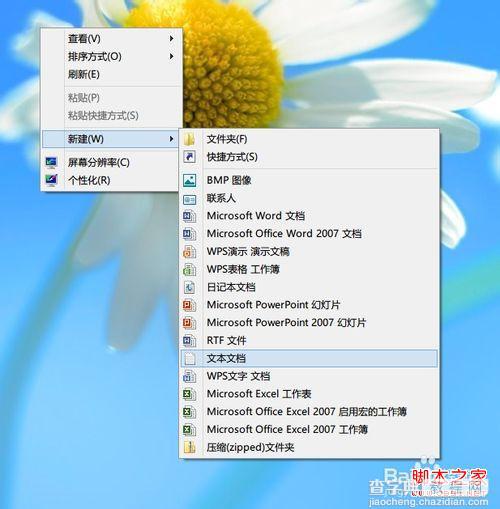
在文本文档中输入“start %windir%system32oobemsoobe.exe”,引号里面的内容,然后保存文档。
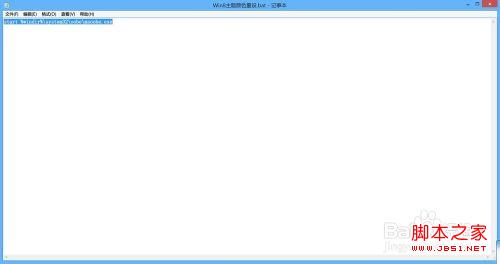
将文本文档的后缀名“txt”修改为“bat”,对“重命名”对话框点击确认就可以了。
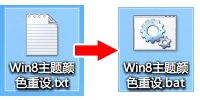
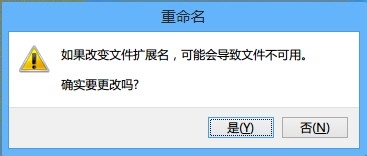
双击,“bat”文件,然后系统主题更改的模式就会出来了,我们只需要按照自己的需求在这里做设置,就可以更改主题的颜色、计算机名字等等内容了。
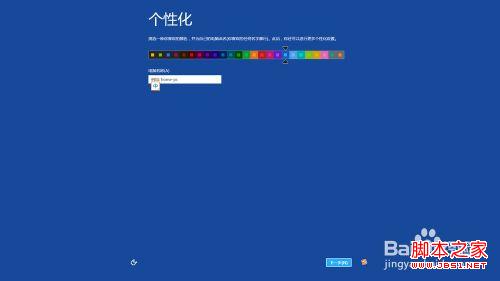
【如何重设windows8系统主题颜色/计算机名字等等】相关文章:
★ 如何解决Win8.1系统蓝屏出现错误代码0x0000013a的方法
★ Win10/Win7/win8个.1系统怎么关闭台式机的喇叭?
★ windows7系统下给WORD2010设置打开密码的方法
★ windows10系统电脑提示以太网没有有效的ip配置的解决方法图文教程
★ windows10系统下word调不出输入法该如何解决?
